WPS文字是一款办公软件,该软件在文字编辑与输入方面是非常强大的,我们在使用该软件制作文本时,常常需要输入一些特殊的符号和形状,下面我们就来看看使用该软件如何画出圆环的吧。
步骤:
1、打开WPS文字这款软件,进入WPS文字的操作界面,如图所示:
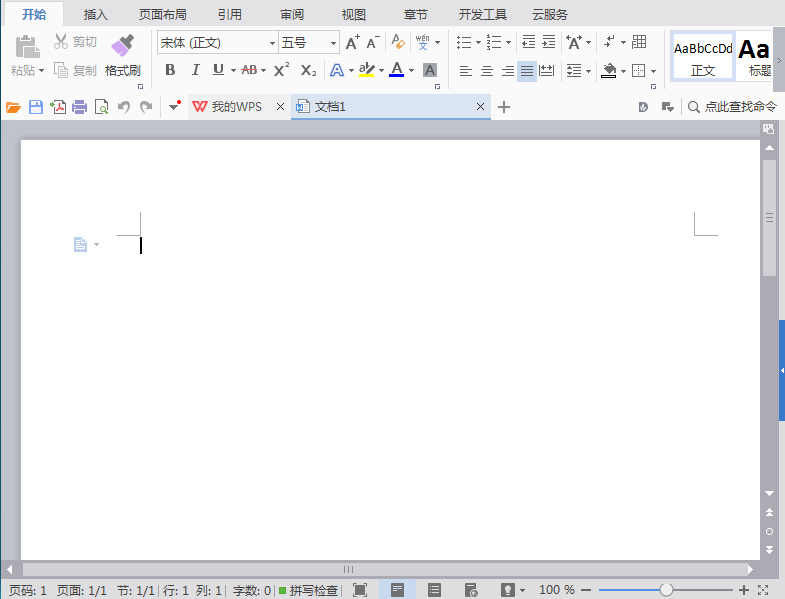
2、在该界面内找到插入选项,如图所示:
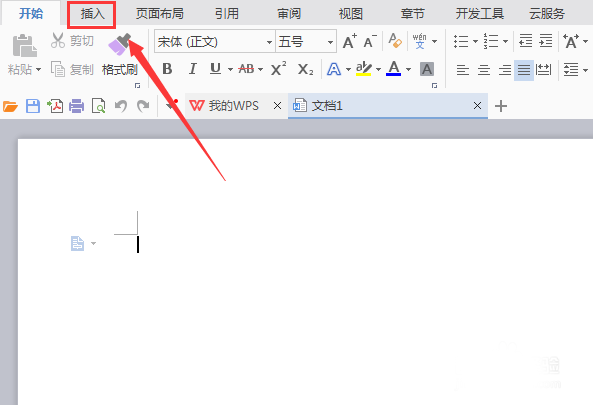
3、点击插入选项,在其编辑区域里找到形状选项,如图所示:
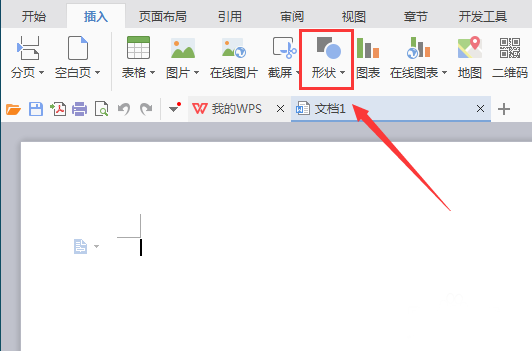
WPS文字中简单输入五边形图形
今天教大家简单的几个步骤绘制五边形图形,根据这个思路可以做任意正多边形。方法很简单,不会的朋友可以参考本文,希望这篇文章能对大家有所帮助
4、点击形状选项,在其子级菜单里找到推荐选项,如图所示:
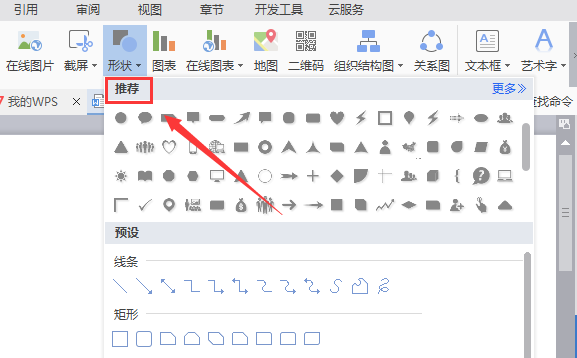
5、在推荐选项内找到圆环选项,如图所示:
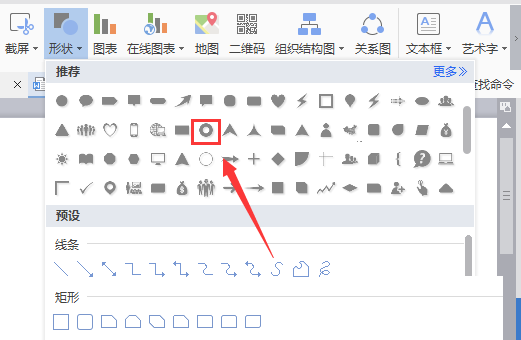
6、点击圆环选项,在编辑输入区内拖拽鼠标左键就画出来了该形状,如图所示:
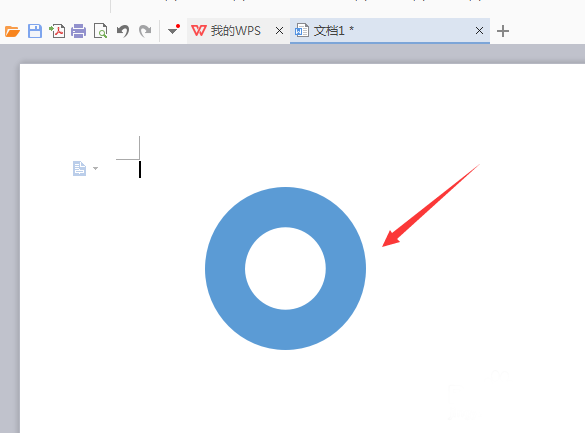
以上就是WPS文字中简单绘制一个圆环方法介绍,操作很简单的,大家学会了吗?希望这篇文章能对大家有所帮助!
相关阅读:
WPS怎么绘制不重叠的双Y轴柱状图表?
wps中数据曲线总结汇报图表怎么做成动画效果?
WPS怎么设置英文单词在换行时不断开?
WPS怎么设置英文单词在换行时不断开?wps中输入英文换行后一个单词就分开了,不想出现这个问题,下面我们就来看看解决单词换行断开的教程,需要的朋友可以参考下






